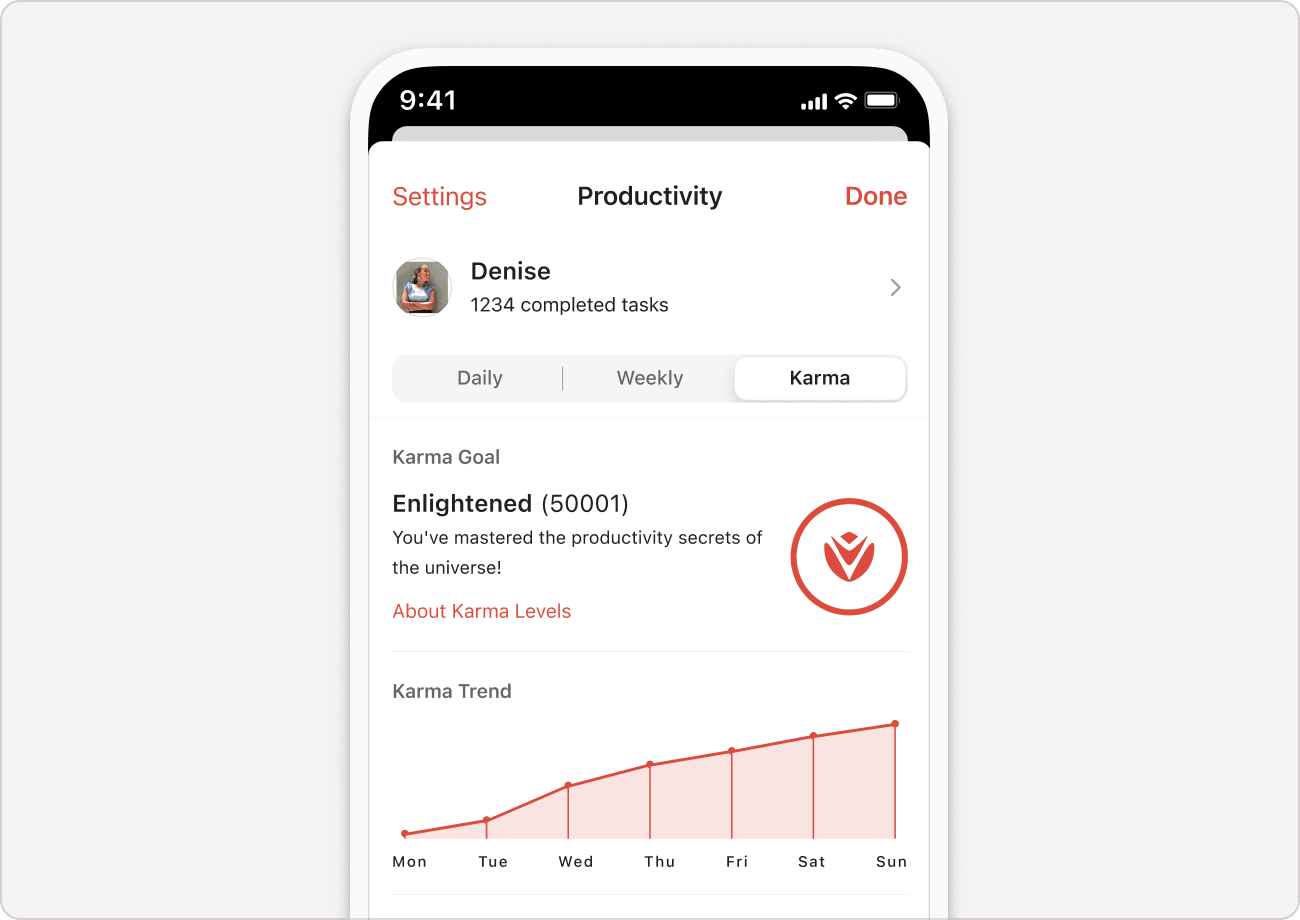Karma ökar din motivation att få saker gjorda i tid. Varje slutförd Todoist-uppgift ger dig Karmapoäng och tar dig ett steg närmare nya Karmanivåer.
Kolla din Karmanivå
När du registrerar ett konto i Todoist så börjar din Karma på nybörjarnivå. När du slutför uppgifter eller använder avancerade funktioner så får du poäng som hjälper dig att gå vidare till nästa nivå.
| Karmapoäng | Karmasymbol | Karmanivå |
|---|---|---|
| 0 - 499 | Gratis | |
| 500 - 2 499 | Novis | |
| 2 500 - 4 999 | Intermediär | |
| 5 000 - 7 499 | Professionell | |
| 7 500 - 9 999 | Expert | |
| 10 000 - 19 999 | Mästare | |
| 20 000 - 49 999 | Stormästare | |
| 50 000 och uppåt | Upplyst |
Kolla din Karmanivå såhär:
- Klicka på ditt avatarfoto längst upp till vänster.
- Välj produktivitetsvyn.
- Klicka på Karmafliken för att se din nuvarande nivå, Karmapomäng och Karmavanor.
Snabbtips
När du uppnår Karmanivån Upplyst, så kommer ett nytt, hemligt tema att låsas upp i ditt konto.
Håll koll på framsteg med Karmavanor
Med dina Karmavanor kan du se hur många Karmapoäng du har samlat under senaste veckan. Dina framsteg illustreras av ett linjediagram under din nuvarande Karmanivå. Detuppdateras automatiskt när du stiger eller sjunker i poäng.
Här är en genomgång av symbolerna i Karmavanorna:
| Karmasymbol | Vad den betyder |
|---|---|
| Du lade till nya uppgifter. | |
| Du slutförde uppgifter. | |
| Du använde avancerade funktioner. | |
| Du uppnådde dina dags- eller veckomål. |
Tjäna Karmapoäng
Du behöver tjäna Karmapoäng för att gå upp i nivå. Du tjänar poäng genom att:
- Lägga till uppgifter
- Slutför uppgifter i tid.
- Använda avancerade funktioner såsom etiketter, återkommande förfallodatum och påminnelser
- Uppnå självsatta mål på hur många uppgifter som du vill slutföra, antingen dagligen eller veckovis
- Få "poängsviter" genom att uppnå dina mål under flera dagar/veckor i sträck
Karmapoäng läggs tills under dagens lopp. Ju högre Karmanivå du har, desto mer utmanande blir det att tjäna poäng.
Snabbtips
Tjäna bonuskarma när du har nått dina dagliga eller veckovisa uppgiftsmål. Todoist håller även reda på hur många dagar eller veckor i rad som du har uppnått dina mål. Om du upprätthåller dina "poängsviter" så läggs det också till i din positiva Karma.
Tappa Karmapoäng
Du tappar Karma när du har uppgifter som varit förfallna i fyra eller fler dagar. Se till att slutföra dina uppgifter i tid, eller boka om uppgifter till senare datum.
Ändra Karmainställningar
- Klicka på ditt avatarfoto längst upp till vänster.
- Välj Inställningar.
- Välj produktivitetsfliken i sidomenyn.
- Gör nödvändiga ändringar i din Karma:
- Ställ in dagliga och veckovisa uppgiftsmål.
- Slå på och av målgratulationer
- Välj dagar då du vill ta ledigt.
- Slå på eller av semesterläget
- Klicka på Uppdatera för att bekräfta.
Stäng av uppgiftsmål
Om du inte har någon nytta av att använda dagliga och veckovisa mål, så kan du stänga av dem genom att ställa in mål på 0. Målen kommer alltid att slutföras och kommer inte att störa dig.
- Klicka på din avatar längst upp till vänster.
- Klicka på Inställningar.
- Klicka på Produktivitet.
- Ändra Dagsmål för uppgifter till 0.
- Ändra Veckomål för uppgifter till 0.
- Klicka på Uppdatera.
Observera
Todoist kontrollerar målet varje gång som du slutför en uppgift. Om du ändrar målet till en lägre siffra mitt på dagen, utan att slutföra några andra uppgifter, så kommer poängsviten att brytas.
Stäng av Karma
Om du vill slippa stressa över poäng hit och dit, så är det bara att stänga av Karma såhär:
- Klicka på din avatar längst upp till vänster.
- Klicka på Inställningar.
- Klicka på Produktivitet.
- Stäng av Todoistkarma.
- Klicka på Uppdatera för att bekräfta.
Återställ din Karmanivå
Behöver du en omstart? Även om du inte kan återställa din Karmanivå i Todoist, så kan du kontakta oss så återställer vi den åt dig. Din Karma kommer att återgå till de 50 grundpoängen.
Bästa praxis för Karma
För att nå den Upplysta nivån och förebygga att du förlorar din poängsvit, så ska du följa bästa praxis:
- Välj dina lediga dagar, så att du inte förlorar poäng på dagarna då du inte kan använda Todoist.
- Slå på semesterläget om du ska vara ledig en längre period. Då behåller du din karma och dina poängsviter, även om du inte uppnår dina dags- eller veckomål.
- Kom ihåg att stänga av semesterläget när du är tillbaka, så att du kan börja samla Karmapoäng igen.
- Senarelägg uppgifter som inte går att jobba på just nu. Det här minskar på stressen och ger dig en bättre uppfattning om hur mycket tid varje enskild uppgift behöver.
Sätt igång
Ge dig ut på din resa mot Upplysthet genom att utforska arbetsflödena som passar bäst för dina behov. Spana in Komma igång-guider eller få ett försprång med Todoist-upplägg.
Om du får några problem med Todoistkarma, ta då kontakt med oss. , så kan vi—Melis, Sergio, Diane och våra 14 andra teammedlemmar - gärna hjälpa dig fortsätta på rätt spår mot dina produktivitetsmål.